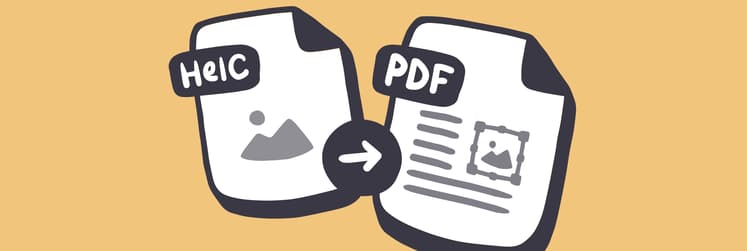Como salvar vídeos do YouTube no Mac
Você pode até odiar vídeos engraçadinhos de gatos ou resenhas de jogos, mas é provável que mesmo assim você use o YouTube. Um gigante do conteúdo de vídeo, o YouTube é parada obrigatória para muitas pessoas. A plataforma tem mais de 1 bilhão de usuários, ou seja, 1/3 de todos os usuários da internet. Imenso.
Mas talvez você visite o Vimeo e a Twitch diariamente. De qualquer forma, o conteúdo em vídeo faz parte da sua vida digital. A questão é: como fazer o melhor uso disso.
Neste artigo, comparamos os melhores apps para baixar do YouTube no Mac e explicamos como você pode baixar vídeos legalmente do YouTube (ou de qualquer outra plataforma de vídeo) para assistir quando e onde quiser.
Um aviso para começar: todas as ferramentas para baixar vídeos do YouTube neste artigo valem ser experimentadas. Para ajudar a restringir sua escolha, estas são as características legais de se ter:
- Funciona com todas as principais plataformas de streaming de vídeo e permite baixar vídeos do Vimeo, além de conteúdos do YouTube e do Dailymotion.
- Possibilidade de salvar conteúdo mp4 e, opcionalmente, converter para formatos diferentes.
- Compatibilidade com saída de áudio para salvar as músicas dos vídeos.
- Possibilidade de baixar playlists ou canais em lote.
- Adequação ao uso profissional e do dia a dia.
- Garantia de privacidade e sem coleta das suas informações pessoais.
Certamente, essas propriedades podem não ser obrigatórias para você. O download de playlists em lote pode ser algo totalmente fútil no seu caso. Nossa preocupação foi garantir que as ferramentas analisadas satisfizessem as necessidades principais, como segurança e integração com as plataformas de streaming de vídeo. O resto é com você.
Navegação rápida:
- Como baixar do YouTube
- Como salvar vídeos do YouTube no Mac com ferramentas nativas
- Salve vídeos do YouTube no iPhone e iPad
- Salve vídeos do YouTube no Android
- Como baixar vídeos do YouTube com um app para baixar do YouTube
- Como salvar vídeos do YouTube no Mac (dúvidas frequentes)
- Problemas comuns do download de vídeos do YouTube e como corrigi-los
Não é fácil entrar nessa selva de apps para baixar vídeos e escolher rapidamente o ideal. Impossível até, caso o Mac seja algo novo para você. Felizmente, você tem ajuda para escolher.
Como baixar do YouTube
Seja para capturar alguns filmes para uma viagem agendada ou salvar clipes favoritos para assistir de novo, muitos usuários de Mac querem saber como baixar um vídeo do YouTube. O problema é que é complicado encontrar um app grátis e eficiente para baixar do YouTube. Sem falar que isso poderia infringir copyrights.
Para salvar legalmente um conteúdo do YouTube e de serviços de streaming de vídeo no Mac, além de baixar músicas dos vídeos, você pode usar apps de terceiros. Desde que você não esteja fazendo dinheiro com essa atividade nem violando nenhum contrato de copyright, eles são seguros de usar.
Como salvar vídeos do YouTube no Mac com ferramentas nativas
Antigamente, o YouTube permitia o download direto de vídeos. Não mais. Isso porque, agora, há uma ferramenta nativa para tal trabalho. Se você buscar no YouTube pelo melhor app para baixar do YouTube, ele provavelmente sugerirá que você use o YouTube Premium, um serviço de assinatura pago que permite salvar conteúdo para assistir off‑line. Por US$ 11,99 ao mês, você pode manter vídeos do YouTube em dispositivos iPhone e Android. Veja como ele funciona:
- Abra o vídeo no app do YouTube no celular.
- Clique no botão de download abaixo do reprodutor de vídeo.
- Personalize a qualidade da saída.
- Depois de baixar o vídeo, você verá o ícone de download concluído abaixo do reprodutor.
O app salvará automaticamente os vídeos do YouTube que você baixar na aba Biblioteca ou Conta. Note que uma assinatura do YouTube Premium permite que você salve vídeos somente em dispositivos móveis. Sendo assim, se você quiser baixar um vídeo do YouTube no Mac, isso não ajudará.
Salve vídeos do YouTube no iPhone e iPad
Se você quer baixar vídeos do YouTube em um dispositivo iOS, existe uma maneira de fazer isso com o app Atalhos, um utilitário nativo que ajuda a completar tarefas mais rápido no iOS. Aliás, o app Atalhos está chegando ao macOS Monterey! Isso significa que atalhos para baixar vídeos no Mac podem ser disponibilizados no futuro. Por ora, foquemos no iOS:
- Adicione o atalho “Download YouTube” à Galeria (abra este link em um dispositivo iOS).
- No app do YouTube, abra o vídeo que deseja baixar e toque em Compartilhar > Mais > Atalhos.
- Na janela Executar Atalho, toque no atalho (ele iniciará o processo de download).
- Depois de baixar o vídeo, você pode optar por salvá-lo no Rolo da Câmera ou compartilhá-lo.
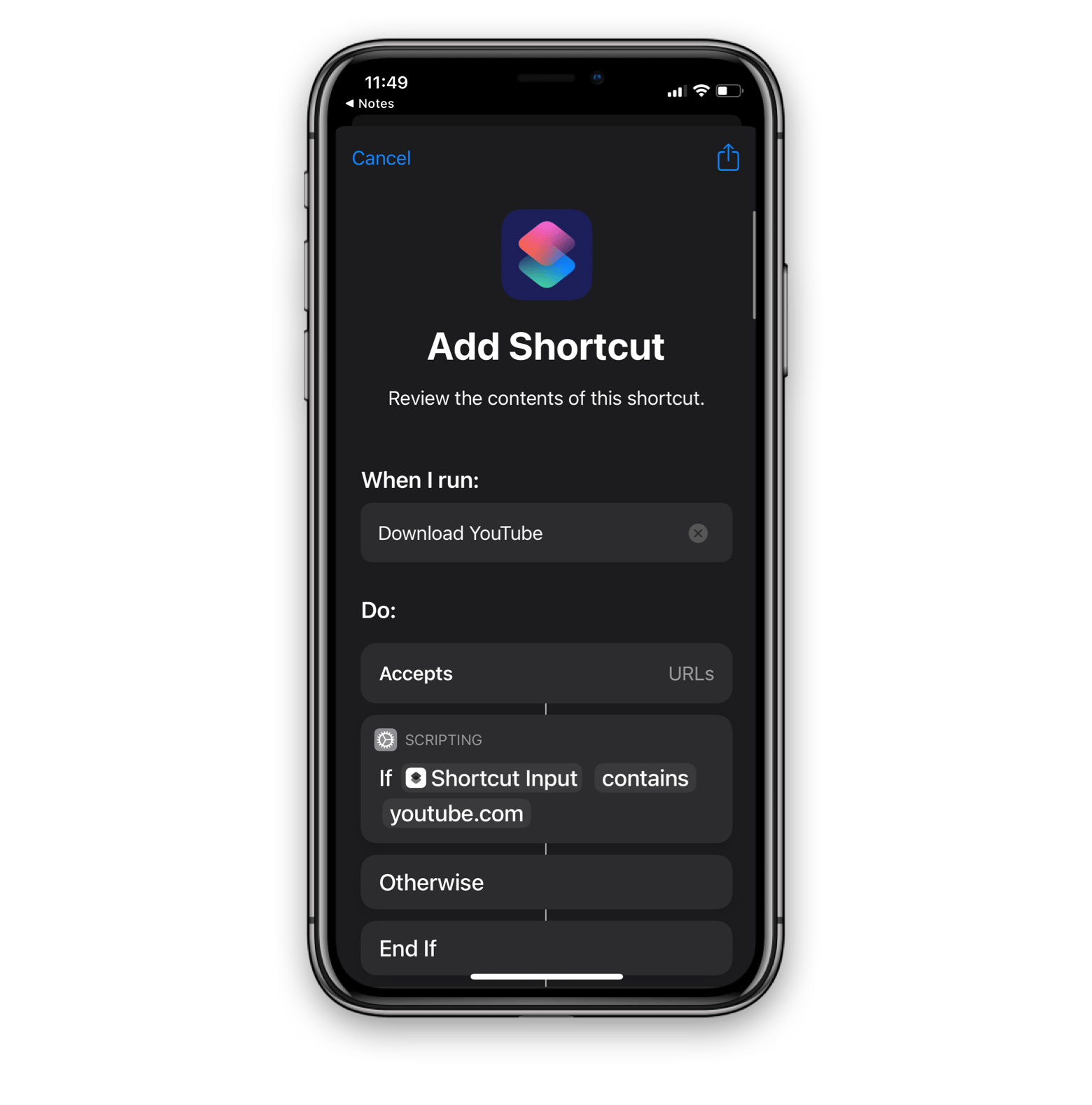
Infelizmente, muitas pessoas têm comunicado erros com esse atalho recentemente. Se você também não conseguir, use esta alternativa: baixe o vídeo no Mac e transfira-o para iPhone ou iPad com o AnyTrans. Pode parecer exagero, mas o AnyTrans realmente faz com que o processo inteiro seja tranquilo.
O AnyTrans for iOS é um app de transferência de arquivos e backup que permite gerenciar o conteúdo em dispositivos diferentes. E adivinhe? Ele também tem um recurso de download do YouTube! Em um só app você pode, literalmente, fazer tudo: 1) baixar vídeos do YouTube; 2) conectar um iPhone ou iPad; 3) mover o vídeo do Mac para o iOS em um clique. Funciona como mágica.
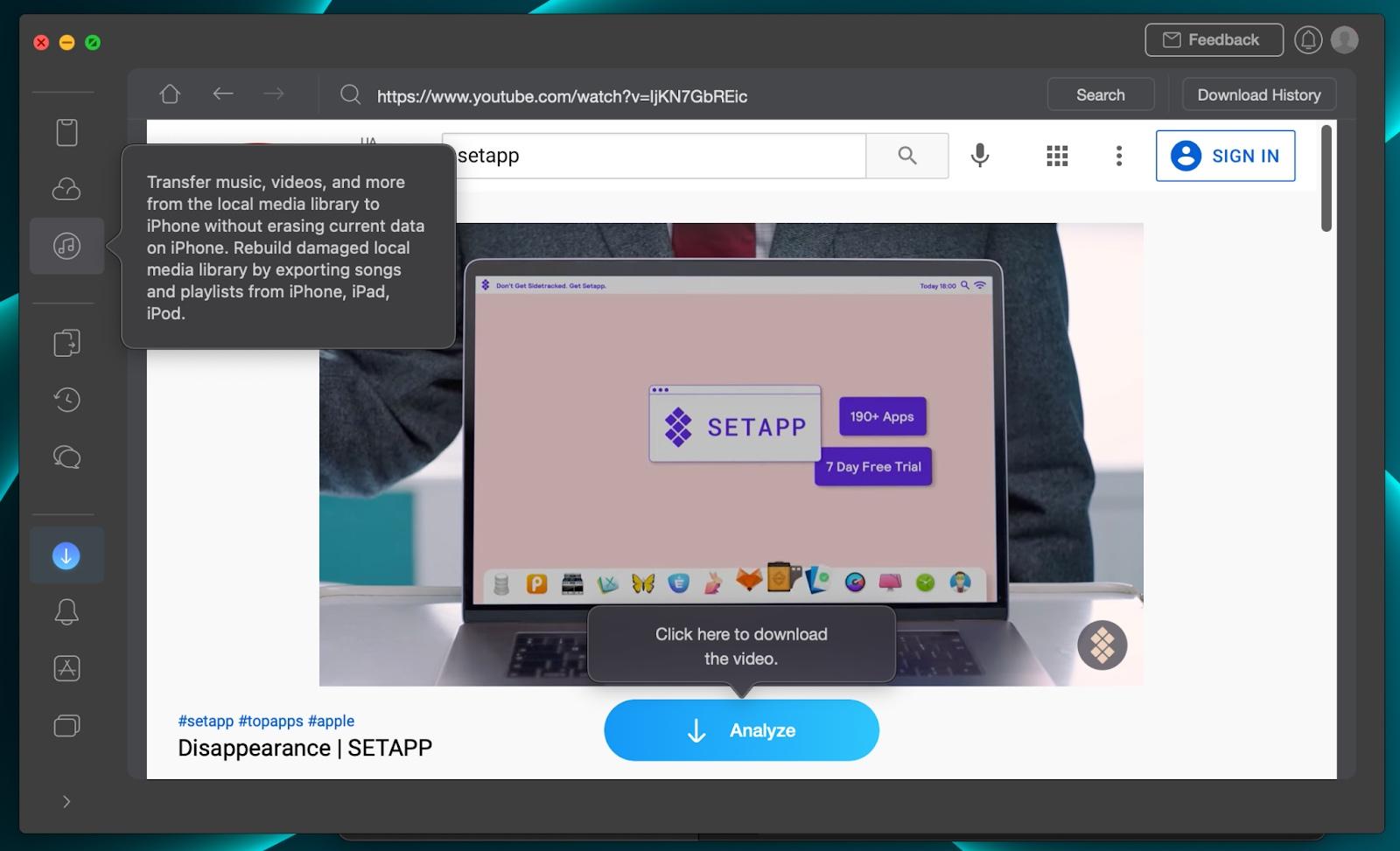
Salve vídeos do YouTube no Android
Uma opção é usar o YouTube Go, uma versão alternativa do YouTube para Android que gasta menos dados de rede, mas em contrapartida, funciona muito mais devagar. Se você não se importa em perder mais tempo do que de costume esperando que o download termine, experimente-o:
- Busque o YouTube Go no Google Play e baixe-o no celular.
- Busque o vídeo.
- Toque no vídeo que deseja baixar e toque em Selecionar qualidade > Baixar.
Se você tem um Mac, recomendamos o AnyDroid, um app que baixa e envia vídeos diretamente para um celular Android. Ele é mais rápido e exige o mínimo de esforço:
- Abra o AnyDroid no Mac.
- Navegue até “Media Downloader > YouTube”.
- Encontre o vídeo que deseja baixar e clique em “Select Quality > Download”.
- Clique em “Device Manager”, conecte o Android ao Mac e mova o vídeo.
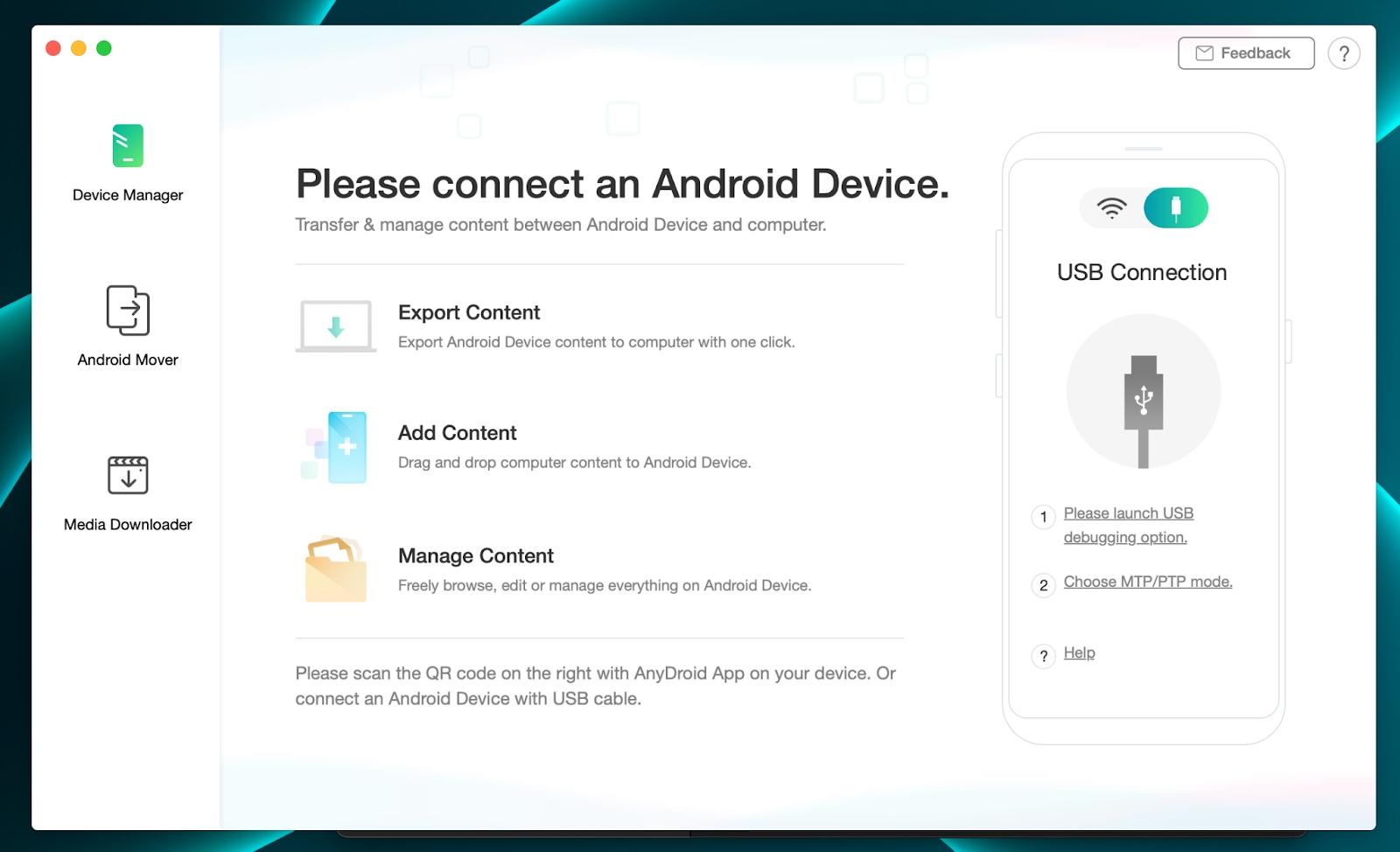
É assim que você salva vídeos do YouTube no Mac sem um software que precise ser instalado. Falemos agora de ferramentas de terceiros que não apenas respondem à pergunta de como baixar um vídeo do YouTube, como também estão cheias de recursos extras como recorte, conversão e compartilhamento flexível de vídeos.
Como baixar vídeos do YouTube com um app para baixar do YouTube
Se você baixa arquivos de mídia com frequência, qualquer passo extra é perda de tempo. O ideal seria baixar o vídeo do YouTube com um clique. Com extensões no navegador, você pode! Obtenha um app compatível com extensões e crie o seu fluxo de trabalho perfeito. Estas são nossas opções favoritas:
-
Downie, um app para baixar vídeos com uma busca integrada e extensões para navegadores, capaz de salvar vídeos de mais de 1.200 sites. Precisa baixar vídeos do YouTube com o Chrome no Mac? Basta selecionar o Chrome na lista de extensões disponíveis e experimentar.
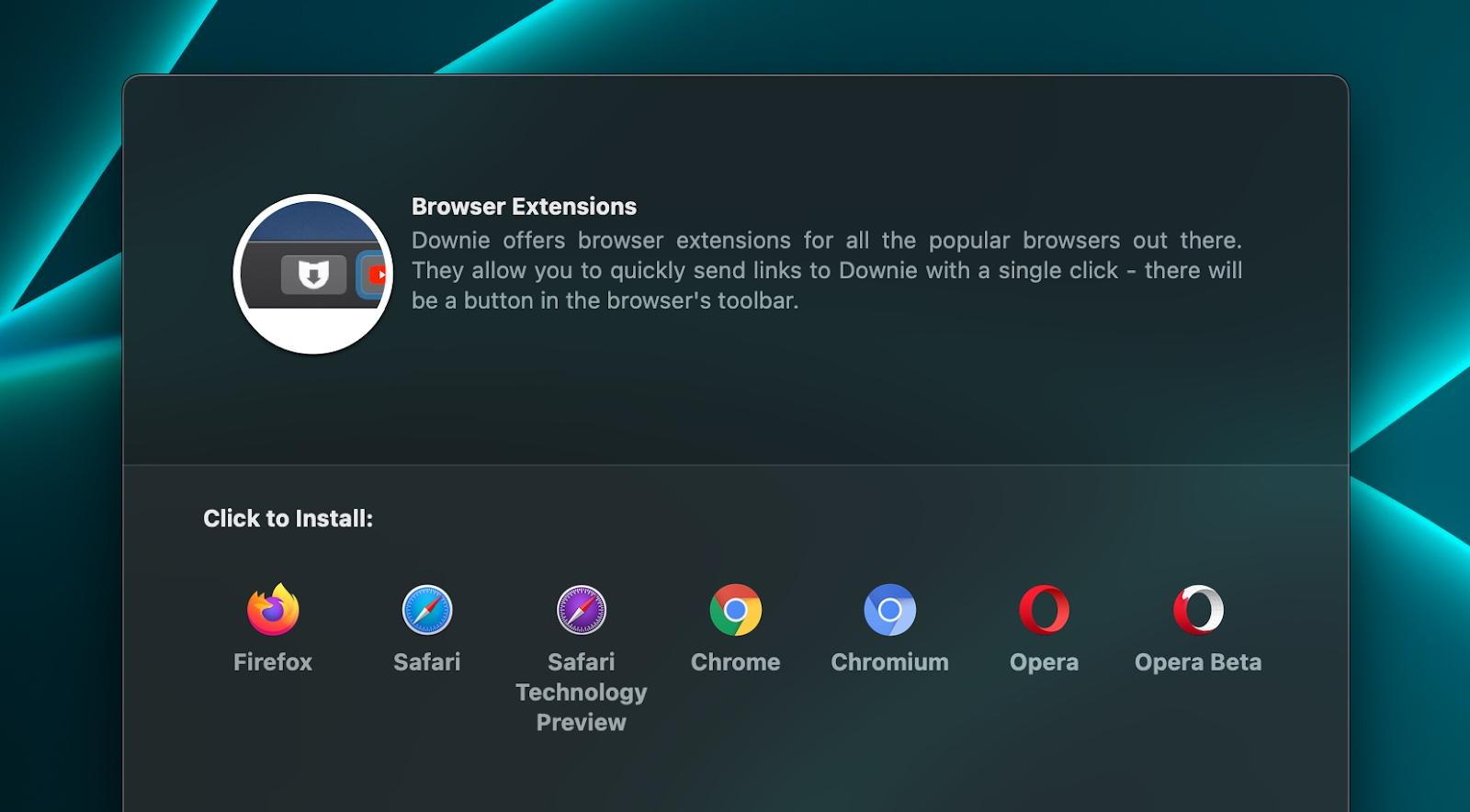
-
Folx, o app mais rápido para baixar vídeos e torrents que vimos, compatível com extensões. Ele pode dividir os downloads em até 20 canais para acelerar o processo (se você tiver um arquivo grande para baixar, por exemplo, ele terminará 20x mais rápido do que normalmente). Nas preferências do app, você pode ativar uma extensão para vários navegadores populares.
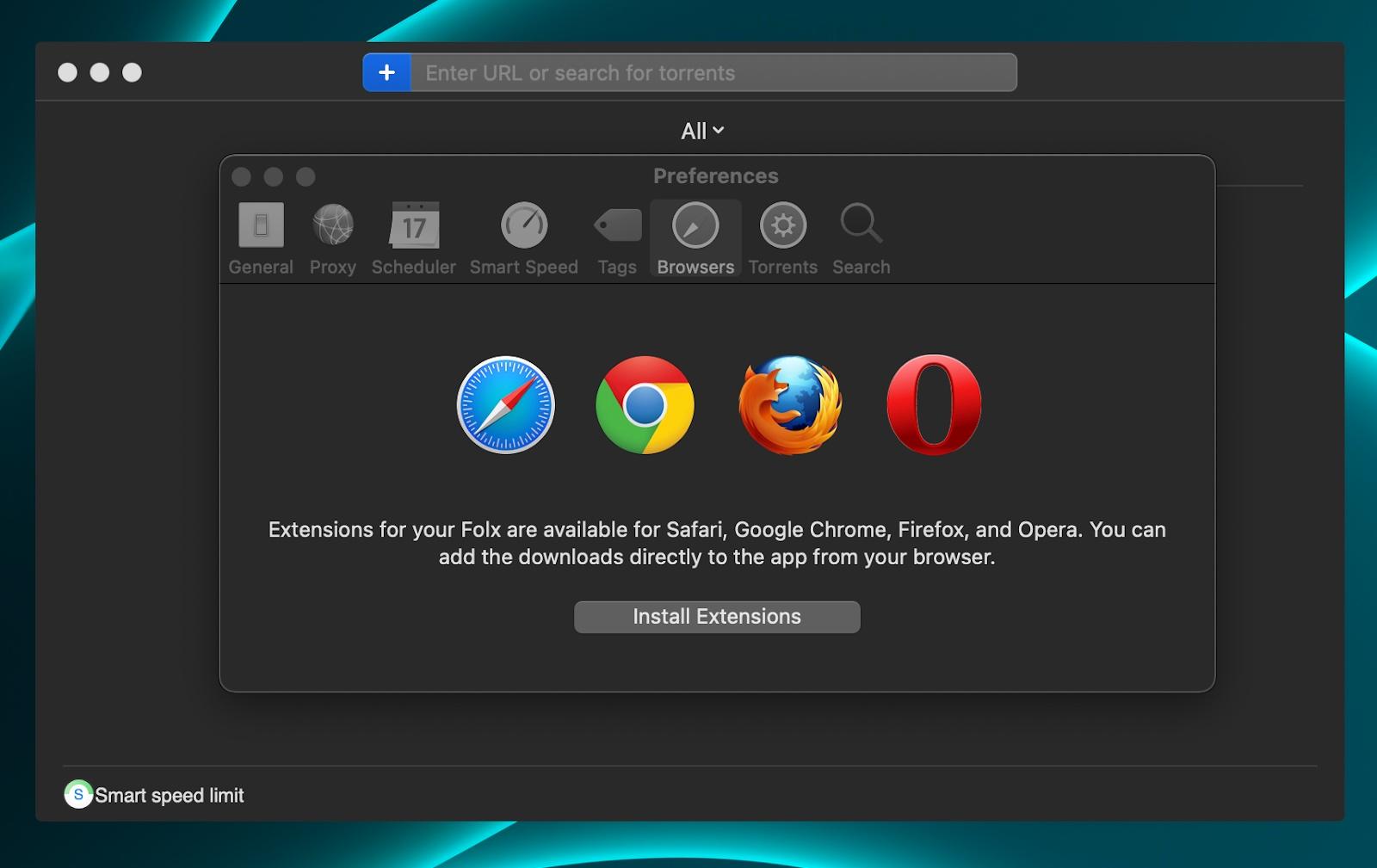
- Pulltube, que embora ofereça extensões para apenas três navegadores (Safari, Chrome e Firefox), também tem muito a oferecer. Gostamos muito da ferramenta de recorte e do conversor de arquivos integrado. Se você quer saber como baixar um vídeo do YouTube como um arquivo de qualquer qualidade e tamanho, sua busca termina aqui.
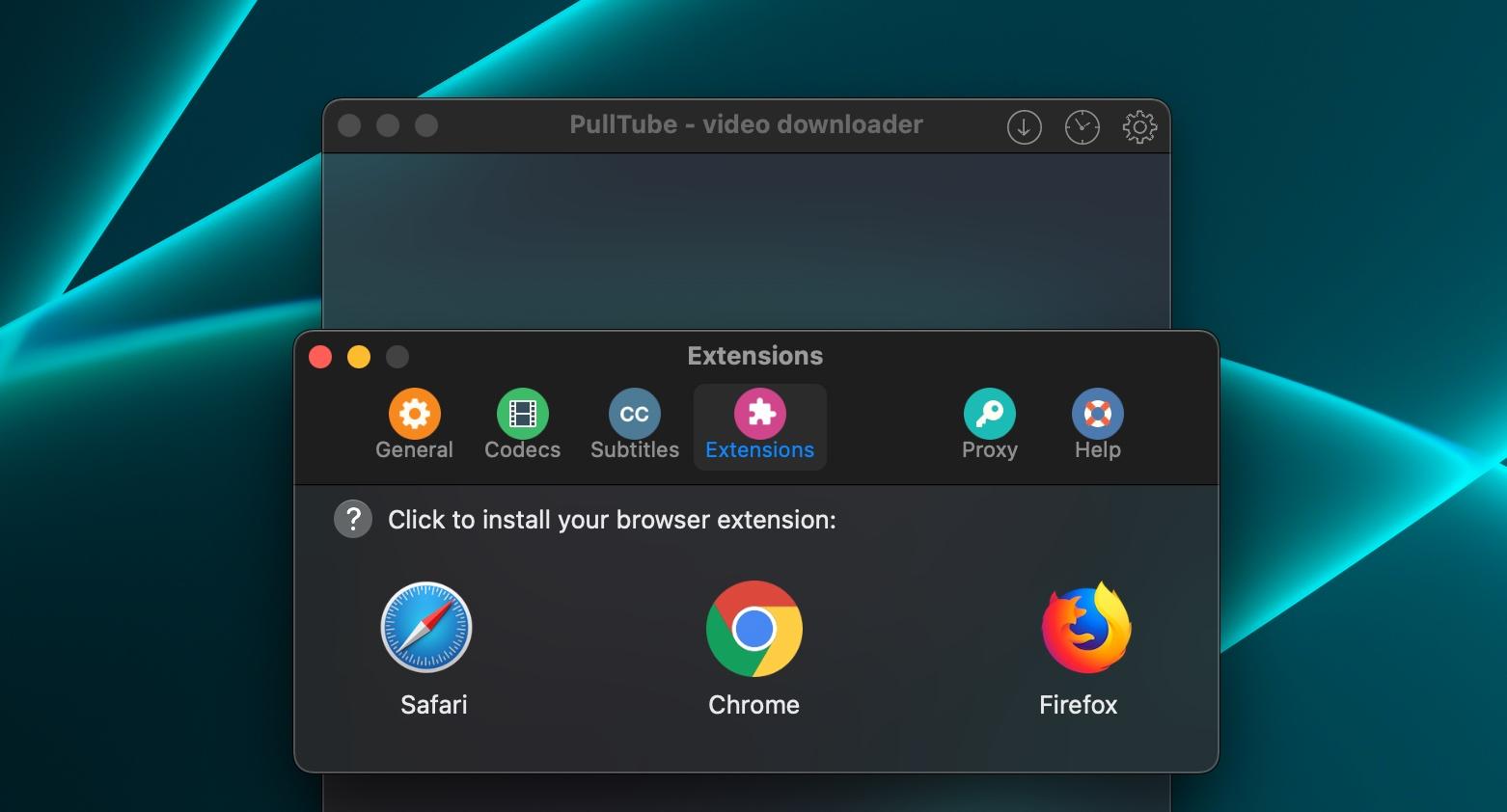
Salve vídeos do YouTube em mp3, mp4 e outros formatos
Seja com o YouTube Premium ou um aplicativo de terceiros, a maioria das ferramentas usadas para baixar conteúdo do YouTube salva os arquivos de vídeo em mp4. Há várias opções para ajustar o formato:
Extrair somente o áudio do arquivo de vídeo — possível com apps como Downie e Folx.
Usar o Downie com o Permute para baixar e converter para formatos diferentes — desde FLV e MKV a AVI. Eles funcionam bem juntos e estão disponíveis com uma assinatura do Setapp.
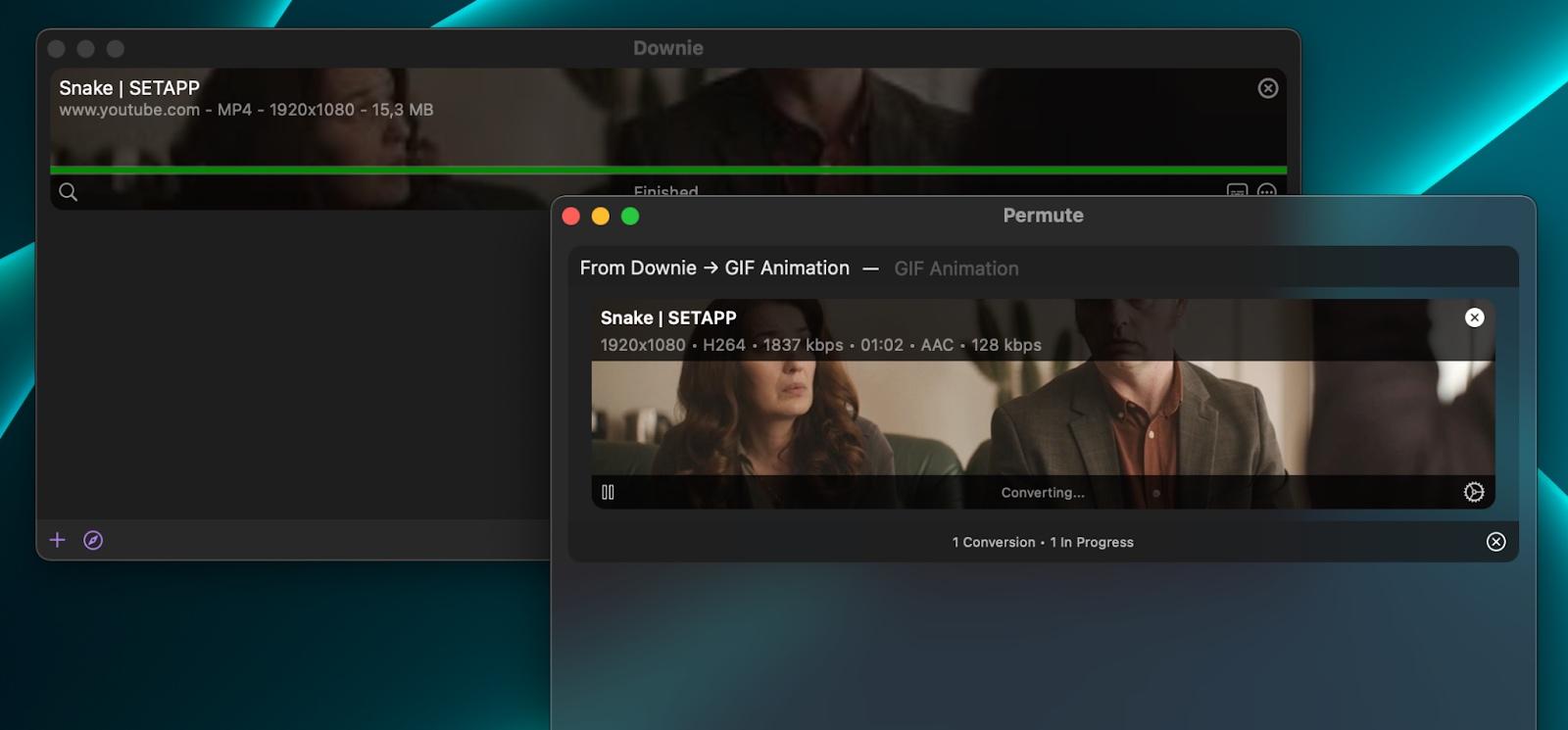
Se você usa o AnyTrans ou o AnyDroid para transferir os vídeos baixados para o celular, há uma opção para alterar o formato na seção “Media Downloader”.
Como salvar vídeos de streaming
O conteúdo de streamings é responsável por uma grande parte do seu tráfego de internet. Pense em Vimeo, Twitch, YouTube, Dailymotion e outras platforms onde você pode assistir a conteúdo ao vivo. A dependência de streamings on‑line compromete a sua experiência como espectador de várias formas (desde o uso limitado de dados a problemas de rede). Além disso, o Wi‑Fi tende a falhar nos piores momentos. Por esses motivos, você precisa de uma ferramenta confiável que ajude a capturar vídeos do YouTube.
Se você quer assistir aos seus vídeos favoritos no YouTube sem baixá-los, experimente o Elmedia Player — ele ainda desativa os anúncios em vídeos do YouTube. Sim, isso é possível! Na barra de menus, clique em “Elmedia > Open Online Video”, cole o link e clique em “Play”.
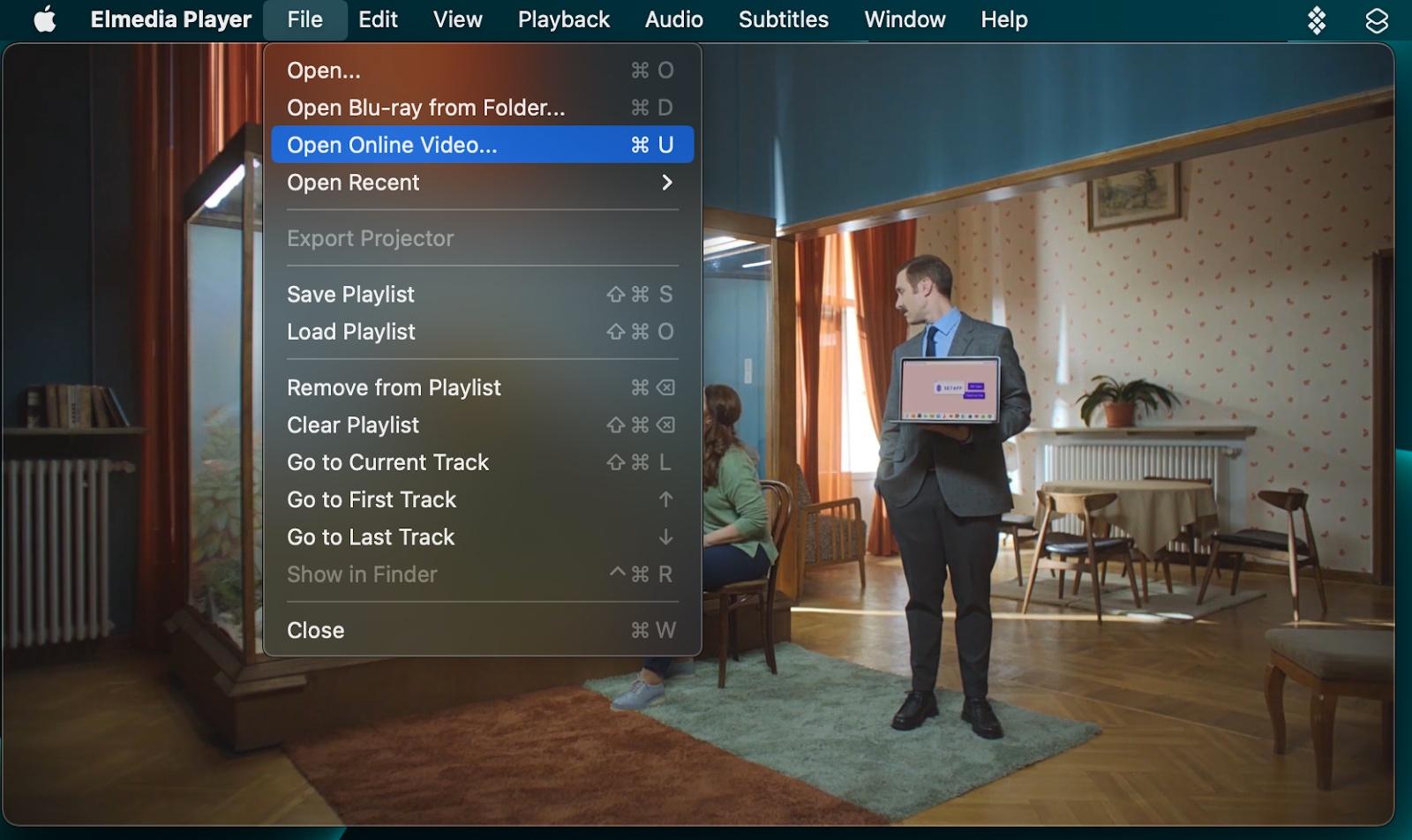
Caso queira mais do que apenas remover anúncios de um vídeo (talvez você precise extrair a música do vídeo, adicionar ou remover legendas, recortar o vídeo ou apenas guardá-lo no Mac), um app como o Pulltube pode ser melhor. Ele funciona com mais de 1.000 sites, incluindo YouTube, Vimeo, Facebook, etc. Na nossa opinião, seu melhor recurso é a ferramenta de recorte. Em vez de baixar o vídeo inteiro, você pode extrair apenas uma cena específica e economizar um tanto de espaço no Mac. Para começar a baixar, basta arrastar ou colar o link do vídeo no Pulltube.
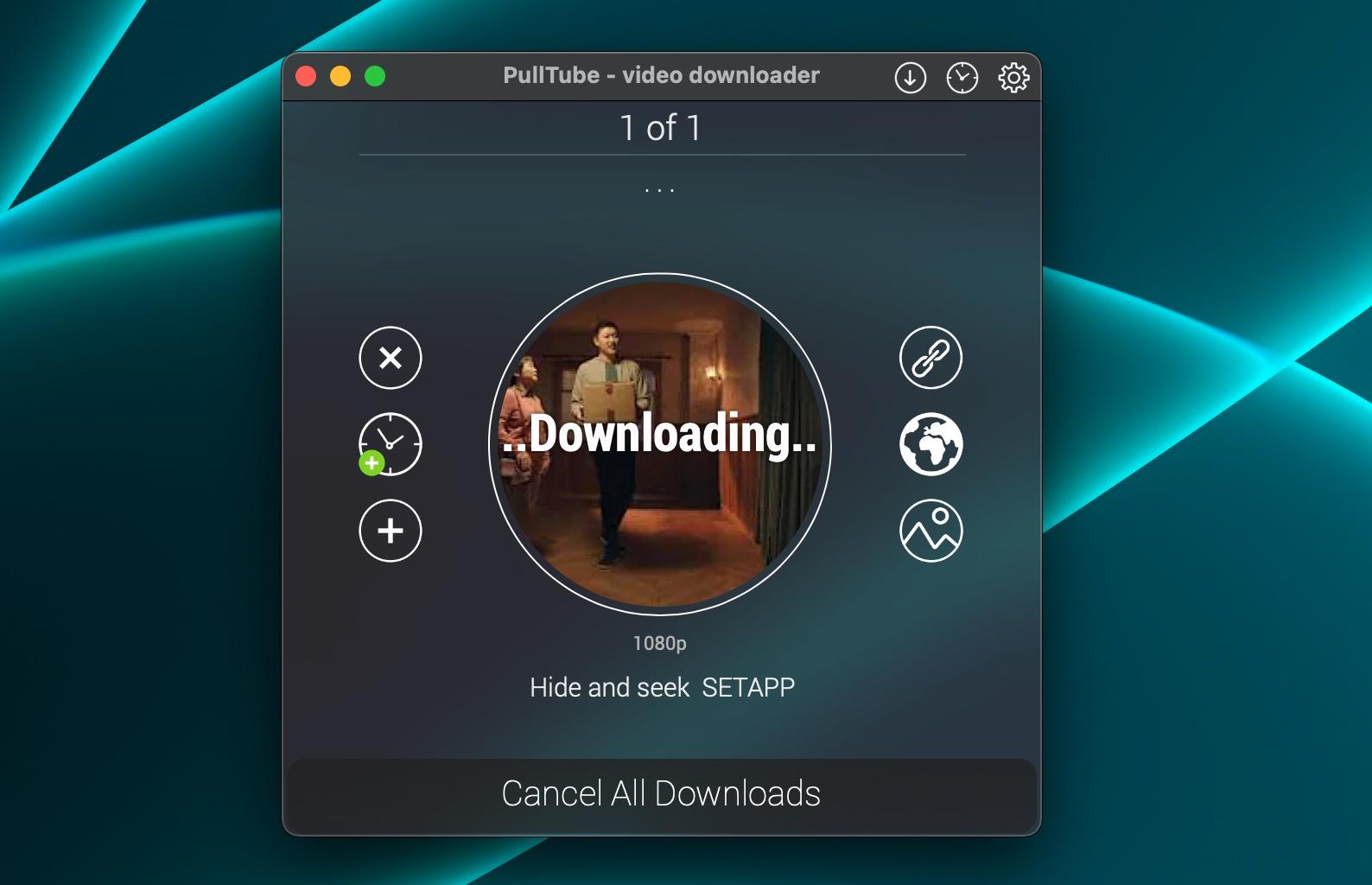
Finalmente, se você precisa capturar um stream ao vivo que não pode ser baixado, use uma ferramenta de gravação de tela como o Capto. Ele permite gravar a tela inteira, uma janela ou área específica, salvar a gravação no Mac e até mesmo editá-la, caso queira.
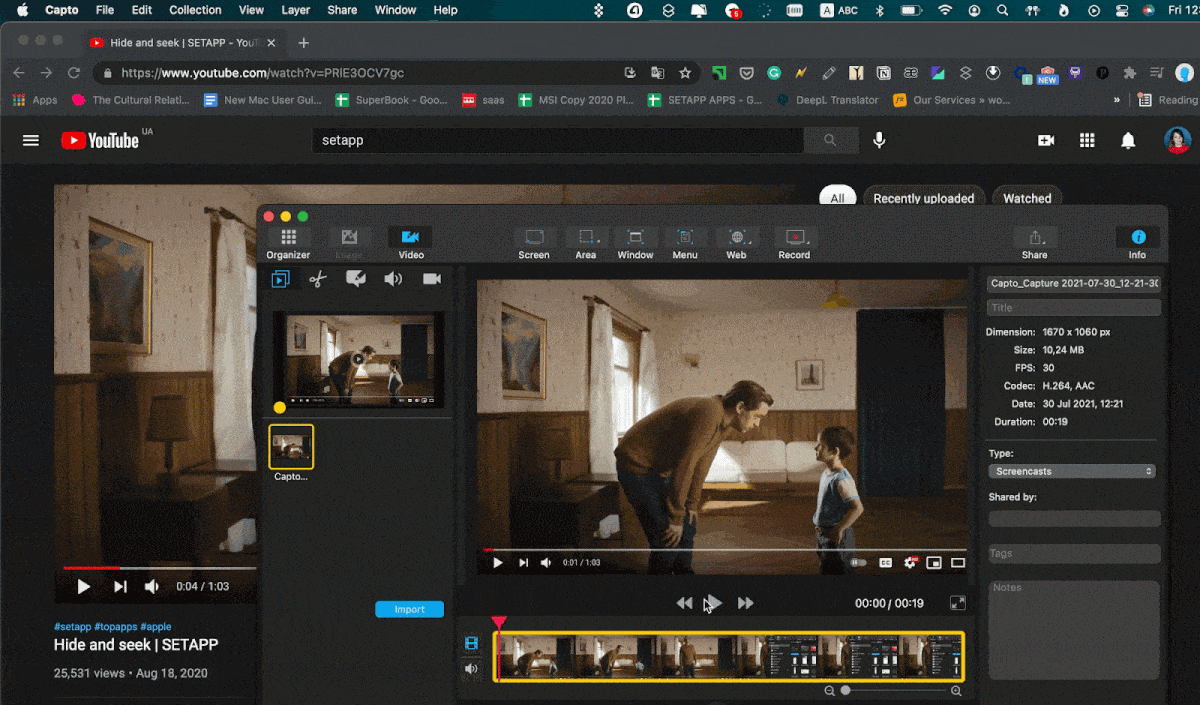
Como salvar vídeos do YouTube no Mac (dúvidas frequentes)
Alguma dúvida pendente? Esperamos que ela esteja coberta nesta seção.
- Como baixo vídeos do YouTube no Mac de graça?Com uma assinatura do Setapp, você pode experimentar gratuitamente todos os apps mencionados (AnyTrans, AnyDroid, Folx, Pulltube e Downie) com uma avaliação de 7 dias. Não recomendamos o uso de serviços gratuitos on‑line para baixar vídeos porque você pode acabar baixando um malware acidentalmente.
-
Posso baixar um vídeo do YouTube com o YouTube Premium?Sim, você pode baixar um vídeo no seu dispositivo móvel com o YouTube Premium. Essa opção não funciona no Mac.
-
Por que vídeos no YouTube sempre dizem que um erro ocorreu?Pode ser necessário atualizar o navegador, limpar o cache e os cookies ou atualizar a página. Confira a seção abaixo, problemas comuns ao baixar vídeos.
-
Por que os vídeos do YouTube não estão baixando?Em alguns ambientes de trabalho, é proibido baixar vídeos do YouTube. Talvez um firewall esteja bloqueando os downloads. Além disso, alguns proprietários de copyright bloqueiam apps para baixar vídeo.
Problemas comuns ao baixar vídeos do YouTube e como corrigi-los
Conseguiu achar o app ideal para baixar vídeos, mas está com problemas? Talvez o app em si não seja o culpado. Há diversos fatores, desde o desempenho do Mac às restrições geográficas do YouTube, que podem estar impedindo o download de vídeos. Veja abaixo as maneiras de corrigi-los.
Como desbloquear conteúdo do YouTube com restrição geográfica?
Alguns vídeos podem não estar disponíveis no seu local, mas ainda há formas de acessá-los. Use um bom app de VPN que possa desbloquear conteúdo com restrição geográfica.
O melhor, disparado, é o ClearVPN, pelos atalhos que ele oferece. Ao contrário de VPNs tradicionais que apenas mudam o local, o ClearVPN tem opções que são ativadas com um clique para desbloquear a Netflix americana, HBO australiana ou YouTube norueguês — entre vários outros. Feito para atender às suas necessidades.
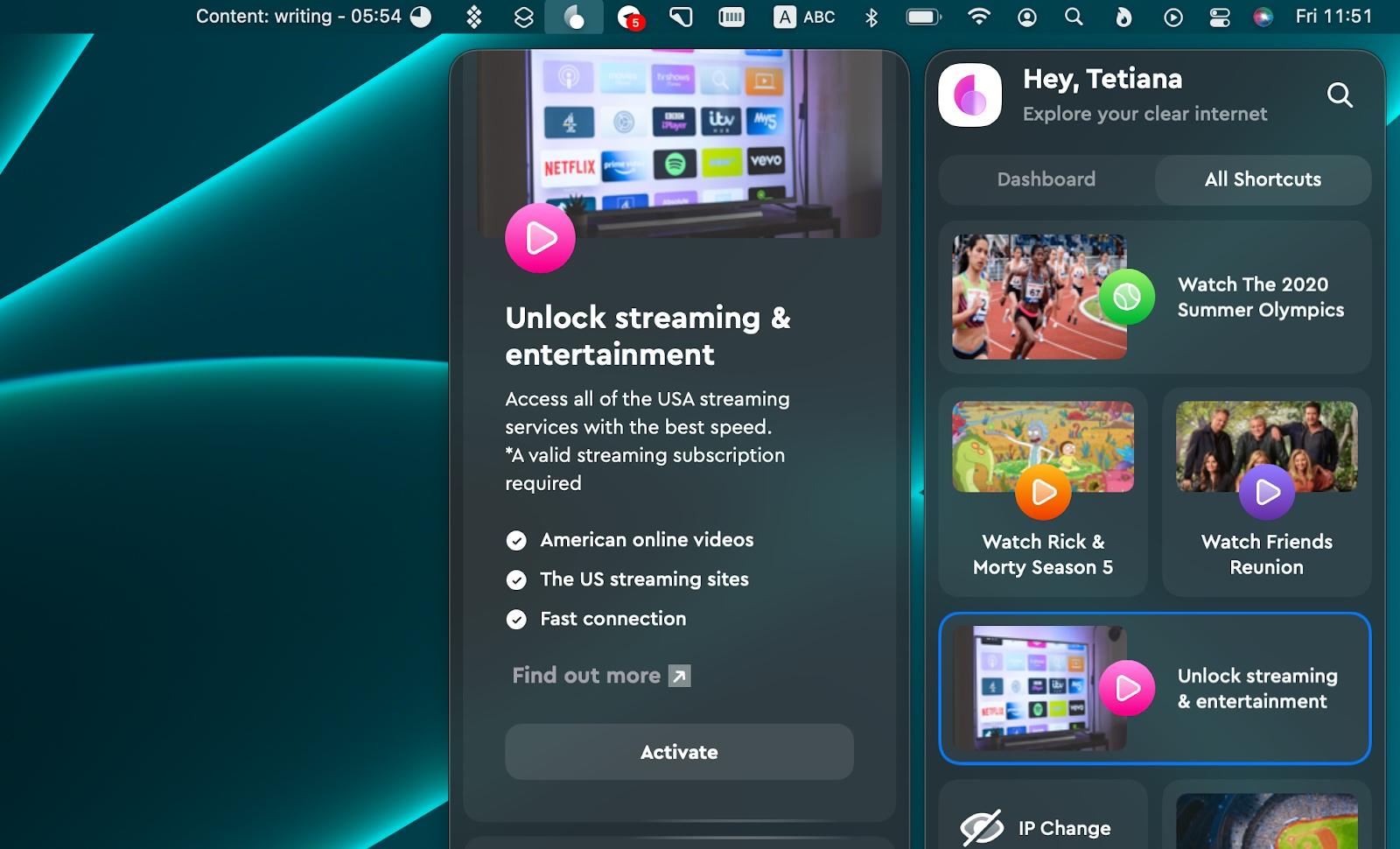
Você também pode usar o ClearVPN para desbloquear jogos, navegar anonimamente, mudar o IP e todas as coisas normais que se espera de uma VPN de ponta.
Corrija o problema de falha do download do vídeo
Se o app para baixar vídeos congelar de repente e mostrar um erro de falha do download, a primeira coisa a tentar é simplesmente encerrar e reabrir o app. Não funcionou? Nesse caso, verifique se há um possível problema de copyright (confira se você tem permissão do proprietário do copyright para baixá-lo).
Por que o YouTube não está funcionando?
Veja algumas coisas a tentar se o vídeo não for reproduzido no YouTube:
- Verifique sua conexão de rede. Mesmo que a conexão pareça estar funcionando, pode haver um problema difícil de detectar. Ferramentas como NetSpot e WiFi Explorer ajudam a analisar o ambiente de rede e identificar possíveis problemas. Você pode usar um desses apps para tentar corrigir o problema ou simplesmente conectar-se a outra rede.
- Reproduza o vídeo no Elmedia Player. O Elmedia pode reproduzir vídeos do YouTube sem anúncios no Mac — e essa é uma ótima maneira de conferir se o vídeo está mesmo disponível. Se o vídeo for reproduzido no Elmedia, o YouTube está com problemas. Caso contrário, é provável que o vídeo esteja indisponível.
- Reinicie o Mac. Às vezes isso ajuda, sem nenhuma razão específica.
O download do YouTube está muito lento. O que fazer?
Em primeiro lugar, é normal que um download leve muito tempo se você estiver baixando arquivos grandes (como um filme em alta resolução). Para ter a melhor velocidade possível, use o Folx.
Caso repare que o app de download está muito mais lento do que antes, pode haver um problema de desempenho no Mac. O CleanMyMac X é uma ferramenta maravilhosa para diagnosticar esses problemas. Basta fazer uma Análise Inteligente para ver se há algum tipo de malware ou falha de desempenho que possa ser corrigida. Ou talvez o Mac esteja muito cheio e precise de uma limpeza para liberar espaço de armazenamento.
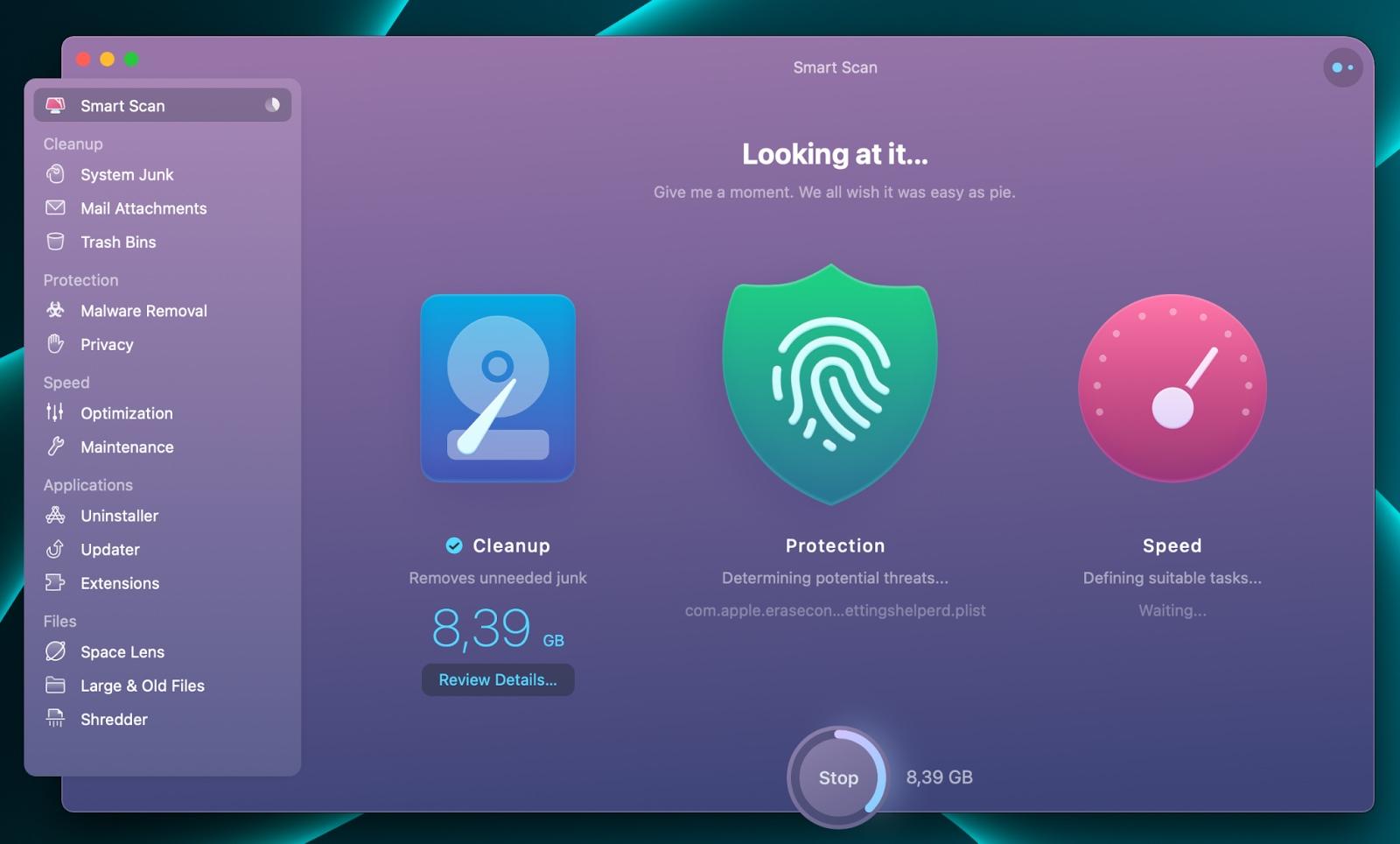
Não tem nenhum problema levar um tempo para escolher seu favorito. Alguns desses apps se completam: você pode usar o Folx para baixar vídeos grandes e o AnyTrans para transferi-los. Com uma assinatura do Setapp, você pode experimentar gratuitamente todos os apps mencionados para baixar do YouTube (além de outros apps, como WiFi Explorer, ClearVPN e CleanMyMac X) e escolher os que combinam melhor com o seu fluxo. Ou simplesmente não escolher. Seu Mac merece ter todos eles.